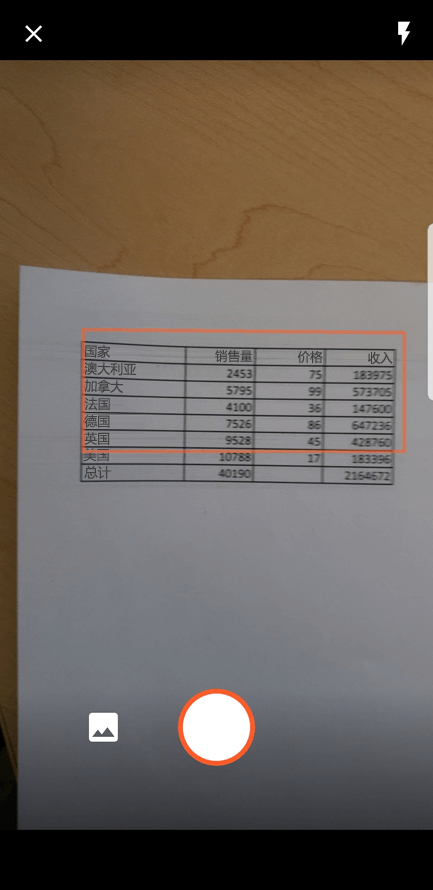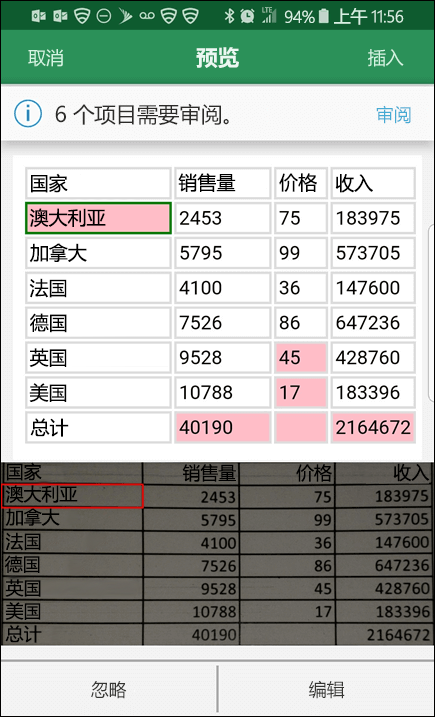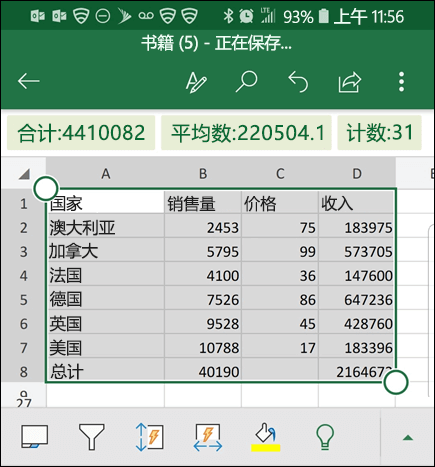插入图片中的数据 |
您所在的位置:网站首页 › 犀牛软件中如何提取数据中的文字和图片 › 插入图片中的数据 |
插入图片中的数据
 开始使用
开始使用
在手机或平板电脑上打开 Excel,然后点击“插入来自图片的数据”按钮即可开始该操作
接下来,缩小范围,直到看到数据被红色边框包围,然后点击捕获按钮。 如果需要,可以首先使用图像边缘周围的尺寸控点来将其裁剪成合适大小。
Excel 的强大 AI 引擎将处理图像并将其转换为表格。 当首次导入数据时,它将会给你一个更正它在转换过程中发现的任何问题的机会。 点击“忽略”以转到下一个问题,或点击“编辑”以更正问题。
完成后,按“插入”,Excel 将完成转换过程并显示数据。
如果你喜欢使用 Microsoft 365 应用 ,则可以从那里执行相同的操作。 打开手机上的Microsoft 365 应用 ,然后选择 “操作 > 图像到表格”。 将相机指向所需的桌子,然后点击“捕获”按钮。 应用会自动裁剪图片,以便仅包含表格。 如有必要,请使用图像边缘周围的大小控点调整裁剪。 完成后,选择“ 确认 ”。 应用从图片中提取数据并显示表格预览。 选择“ 打开 ”以在 Excel 中打开表。 如果 Microsoft 365 应用 在表中发现任何问题(例如提取过程导致的拼写错误),则会询问你如何处理这些问题。 执行下列操作之一: 选择“ 仍然打开” 以打开Excel 中的表并修复其中的所有问题。 选择“ 审阅 ”以修复 Microsoft 365 应用 中的问题。 对于每个问题,请选择“忽略 ”以继续下一个问题,或使用屏幕键盘来更正问题。 处理完每个问题后,表将在Excel 中打开。 根据自己的喜好编辑表格后,请记得保存它。 重要: 仅支持以下字符集:英语、波斯尼亚语、克罗地亚语、捷克语、丹麦语、荷兰语、芬兰语、法语、德语、匈牙利语、意大利语、挪威语、葡萄牙语、罗马尼亚语、塞尔维亚语、斯洛伐克语、斯洛文尼亚语、西班牙语、瑞典语和土耳其语。 另请参阅获取 Office for Android 视频:Excel for Android 入门 Excel for Android 帮助 |
【本文地址】
今日新闻 |
推荐新闻 |